Nossos dispositivos móveis são muito mais do que apenas telefones celulares comuns hoje. Por exemplo, imagine como seria difícil para você se locomover em uma cidade estrangeira sem mapas e navegação GPS. Bem, é exatamente aí que um grande problema pode ocorrer.
Infelizmente, muitos usuários do Windows 10 Mobile relatam problemas de GPS em seus telefones há anos. Isso pode ser um problema sério e, portanto, a solução precisa ser encontrada rapidamente.
Reunimos algumas dicas úteis sobre o que você deve fazer quando o GPS parar de funcionar em seu dispositivo Windows 10 Mobile. Mas antes de chegarmos a isso, temos que dizer que este problema não tem realmente uma solução confirmada, que funciona para todos.
Portanto, mesmo depois de executar essas soluções alternativas, não garantimos que seu GPS voltará a funcionar. Mas, não vai doer se você tentar de qualquer maneira.
Como lidar com problemas de GPS no Windows 10 Mobile
Solução 1 - Reinicie seu telefone
A solução mais óbvia neste caso (assim como em muitos outros casos) é simplesmente reiniciar o dispositivo. Então, se você ainda não o reiniciou, você definitivamente deve fazer isso. Porque tudo funciona melhor depois de reiniciar, certo?
Solução 2 - Alternar modo de avião
Muitas pessoas acreditam que ativar o modo avião resolverá os problemas de GPS em dispositivos móveis. Então, você pode tentar isso também. Você pode alternar facilmente o modo de avião na barra de notificações. Você não poderá usar Dados ou fazer chamadas, mas pelo menos seu GPS funcionará corretamente. E se você está em uma cidade estrangeira, isso é muito mais importante.
Se, no entanto, o Modo Avião não resolver nada, você deve desligá-lo e passar para outra solução.
Solução 3 - Desative o modo de economia de energia
Como o próprio nome diz, o modo de economia de energia economiza sua bateria, desativando alguns dos serviços de consumo de bateria, incluindo GPS. Então, se você, por acaso, tem o modo Economia de Energia habilitado, vá e desabilite. Se o problema persistir após desativar o modo de economia de energia, vá para outra solução.
Solução 4 - Remova a caixa
Você pode não estar ciente disso, mas a capa do seu telefone pode bloquear o sinal de GPS para o seu telefone. Depende muito do material do caso. Então, por exemplo, se você tiver a caixa de alumínio, há uma chance de bloquear o sinal de GPS em seu Windows 10 Mobile.
Portanto, remova a caixa e verifique se o GPS agora funciona. Em caso afirmativo, talvez você precise reconsiderar a mudança de caso. Se o GPS ainda não funcionar, vá para outra solução.
Solução 5: Atualizar mapas
Como você provavelmente está usando GPS para acessar o Windows Maps, talvez algo esteja errado com o próprio aplicativo. Portanto, a solução mais óbvia é atualizar o Windows Maps. Talvez haja um bug na versão atual, que a Microsoft corrige na nova.
Para atualizar o Windows Maps, basta ir à página da Loja e verificar se há atualizações.
Solução 6 - Redefina seu telefone
Se nenhuma das soluções anteriores funcionou, seu último recurso deve ser realizar a reinicialização a frio. Na verdade, alguns usuários relataram que a redefinição de seus telefones realmente resolveu o problema do GPS.
Mas, antes de reiniciar seu telefone, tenha em mente que você apagará tudo dele, por isso é altamente recomendável fazer um backup primeiro.
Aqui está exatamente o que você precisa fazer:
- Vá para Configurações> Atualização e segurança> Backup
- Toque em Mais opções
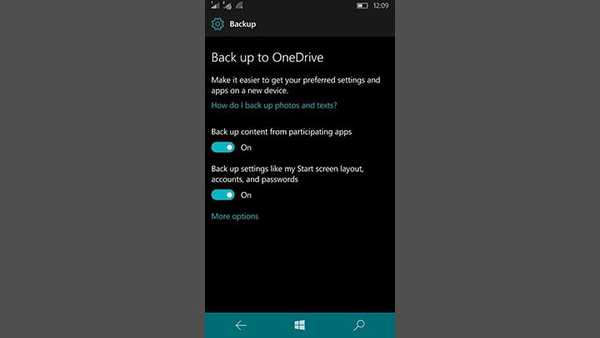
- E então, vá para Fazer backup agora
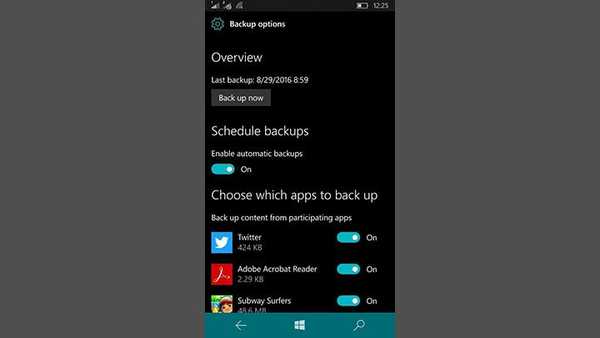
Depois de fazer o backup de todas as suas coisas, você pode realizar uma reinicialização a frio sem temer perder todos os seus dados. Para realizar uma reinicialização a frio no Windows 10 Mobile, faça o seguinte:
- Vá para Configurações> Sobre
- Agora, toque em Descansar seu telefone
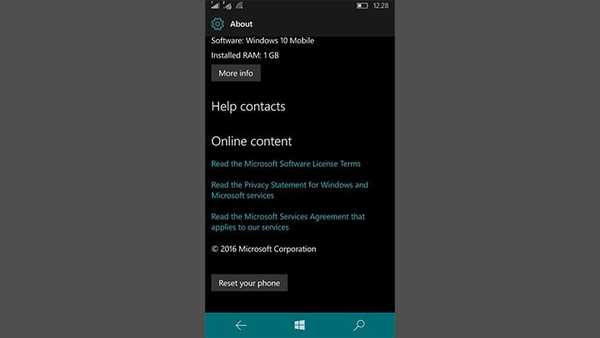
- Responda sim
- Espere que o processo termine
É isso, certamente esperamos que pelo menos uma dessas soluções tenha ajudado você a fazer o GPS voltar a funcionar. Claro, ninguém quer realizar o hard reset para nada. Mas, novamente, não há solução confirmada e, em alguns casos, pode até ser um problema de hardware. Então, tudo o que podemos dizer no final é boa sorte!
Se você tiver perguntas, comentários ou sugestões adicionais, informe-nos nos comentários abaixo.
 Friendoffriends
Friendoffriends



